Cách khắc phục lỗi iPad không nhận SIM hiệu quả nhất

Nội dung
iPad là một trong những thiết bị thông minh tích hợp đầy đủ các chức năng hữu ích mà người dùng cần. Tuy nhiên, trong quá trình sử dụng máy tính bảng sẽ khiến người dùng cảm thấy bất tiện với một số lỗi thường gặp, điển hình như iPad không nhận SIM. Bài viết này sẽ hướng dẫn bạn khắc phục được vấn đề này, cùng theo dõi nhé.
Nguyên nhân nào khiến iPad không nhận SIM?
Mặc dù bạn đã thực hiện việc lắp SIM vào máy nhưng vẫn nhận được thông báo dòng chữ NO SIM installed hoặc Lỗi SIM. Vì thế, bạn không có thể thực hiện bất kỳ thao tác nào trên máy vì SIM không thể hoạt động được. Hiện tượng này xảy ra có thể là do các nguyên nhân như:
SIM bị hỏng
Đây chính là nguyên nhân rất phổ biến khiến cho iPad không thể nào nhận được SIM, do SIM của bạn có thể bị hỏng con chíp bên trong. Cách kiểm tra đơn giản nhất là hãy lắp SIM đó vào một thiết bị khác và đợi xem SIM có hoạt động hay không. Nếu vẫn hoạt động bình thường thì vấn đề là ở máy chứ không phải SIM.

SIM không được hỗ trợ
Khi bạn thực hiện việc lắp SIM vào iPad nhưng vẫn không thể được hỗ trợ. Tuy nhiên, điều này sẽ không xảy ra nếu như bạn sử dụng SIM của Việt Nam có kích thước bằng chỗ lắp SIM trên iPad.
Cài đặt iOS bị lỗi
Có thể trong quá trình cài đặt iOs cho máy mà có thể bạn đã bị gặp lỗi nhưng không biết, dẫn đến không nhận được SIM. Nếu mắc phải trường hợp này, bạn chỉ cần cài đặt lại hệ thống iOS cho máy, là có thể sử dụng lại như bình thường.
Do lỗi mạng
Có rất nhiều khu vực mạng quá yếu hoặc quá nhiều người sử dụng nên máy của bạn không thể bắt được bạn, vì thế đây chính là lỗi khiến cho iPad không nhận SIM. Ngoài ra, nếu như bạn đang sử dụng iPad xách tay từ nước ngoài về thì rất có khả năng thiết bị của bạn bị tự động khóa mạng. Điều này sẽ dẫn đến tình trạng thẻ SIM mà khi bạn lắp vào thiết bị sẽ không được hỗ trợ mạng.

Lỗi tiếp xúc SIM với thiết bị
Có thể do va đập hoặc do thiết kế mà phần tiếp xúc giữa SIM với thiết bị bị hư hỏng, gây ra tình trạng iPad air 2 không nhận SIM. Không chỉ vậy, cũng rất có khả năng có một số sản phẩm iPad được thiết kế theo kiểu không nhận SIM lạ nên sẽ dẫn đến hiện tượng này.
iPad không nhận SIM ảnh hưởng đến người dùng như thế nào?
Với lỗi iPad không nhận SIM là lỗi phổ biến và gây ra những bất cập nhất định trong cuộc sống, ảnh hưởng rất lớn đến công việc cũng như đời sống hằng ngày. Bạn có thể sẽ bị lỡ những thông tin quan trọng, lỡ cuộc gọi đến từ bạn thân và bạn bè.
Bên cạnh đó, việc iPad không nhận SIM còn ảnh hưởng đến việc truy cập mạng, dẫn đến tình trạng chậm tiến độ trong công việc. Chính vì thế, để tránh tình trạng iPad không nhận SIM bạn cần biện pháp khắc phục hiệu quả qua những thông tin dưới.

Giải pháp khắc phục tình trạng iPad không nhận SIM
Vệ sinh khay và lõi đồng SIM
Trong quá trình sử dụng lâu dài, bạn sẽ không tránh khỏi tình trạng khay SIM và lõi đồng SIM bị bám bụi bẩn. Điều này sẽ khiến cho các phần cứng ở bên trong máy không thể đọc được thẻ SIM, và dẫn đến việc iPad không nhận sim được.
Khi gặp phải tình trạng này, một trong những phương pháp hiệu quả và hữu ích nhất mà bạn nên sử dụng đó chính là vệ sinh lại khe SIM và lõi đồng SIM. Trước hết, bạn cần tắt nguồn và tháo SIM ra khỏi máy. Sau đó, bạn lấy một chiếc khăn mềm, sạch rồi thấm 2 - 3 giọt cồn và tiến hành lau SIM lại kỹ càng.
Bật/ tắt chế độ máy bay
Sau khi đã thực hiện bước thành công, bạn hãy thử cho iPad không nhận SIM về chế độ máy bay rồi hãy tháo SIM ra, vệ sinh lại bằng khăn mềm và lắp lại. Lúc này, bạn nên tắt chế độ máy bay ở Trung tâm điều khiển và máy sẽ nhận sóng lại bình thường.
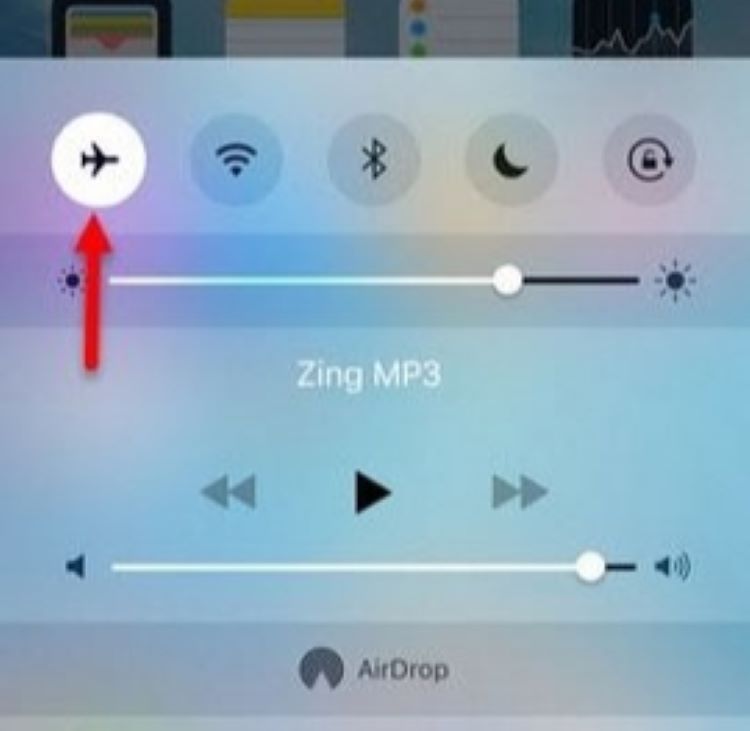
Không phục iPad bằng iTunes
Sau khi iPad của bạn vẫn không thể nhận được SIM, bạn hãy thử khôi phục cài đặt về ban đầu (Restore) cho iPad để khắc phục được tình trạng này. Để thực hiện cách làm đơn giản này, bạn hãy thử kết nối iPad với iTunes trên máy tính, sau đó nên Backup lại dữ liệu và chọn Restore iPad. Quá trình này sẽ diễn ra trong 20 - 25 phút, bạn hãy kiên nhẫn chờ đợi để máy được cài đặt lại và sửa lỗi không nhận SIM.
Kiểm tra lại khe để SIM
Thông thường thì lỗi iPad không nhận SIM xảy ra là do sử dụng khe gắn SIM dạng rời là chủ yếu. Do đó, nếu như người dùng không biết xử lý tình trạng này như thế nào, hãy nên kiểm tra lại phần khay đựng SIM trên máy liệu chúng có bị hư hỏng, nứt hay gãy không.
Nếu như phần khe cắm SIM đã không được như tình trạng ban đầu, tốt nhất là bạn nên mang chiếc iPad của mình đến các trung tâm bảo hành và sửa chữa để được thay mới phần linh kiện quan trọng của thiết bị.
Cập nhật hệ điều hành mới cho iPad
Có thể lỗi iPad không nhận SIM đến từ hệ điều hành đã quá cũ hoặc gặp lỗi từ Apple. Bạn nên cập nhật lại phiên bản mới nhất cho máy. Bạn có thể vào phần cài đặt của máy, tùy chọn vào nút cập nhật phần mềm.
Lúc này hệ thống sẽ tự tìm phiên bản mới nhất, tương thích với iPad của bạn. Việc bạn cần làm là tải về và cài đặt là hoàn thành việc sửa lỗi không nhận SIM rồi.

Kiểm tra lại Sóng mạng
Đôi khi cũng có thể là do một số nhà mạng không thể phủ sóng được toàn diện đến các khu vực trong nước, hoặc có thể bạn đang sử dụng iPad ở những nơi có địa hình đặc thù như biển, hầm, chỗ bắt sóng kém… Điều này sẽ khiến cho tình trạng iPad không nhận SIM.
Vì thế, để khắc phục được tình trạng không nhận SIM này, bạn nên di chuyển đến những nơi có địa hình cao hơn hoặc không có vật cản quá lớn để sử dụng. Bên cạnh đó, những khu vực tại trung tâm cũng là nói lý tưởng để cho chiếc iPad của bạn bắt sóng tốt nhất.
Thiết lập về chế động mạng tự động
Khi gặp phải tình vấn đề này, bạn cũng nên thử đưa thiết bị của mình về chế độ mạng tự động để khắc phục tình trạng này hiệu quả nhất. Để thực hiện thao tác này, bạn cần làm theo những bước được hướng dẫn bên dưới:
Bước 1: Tìm kiếm mục Di động > Chọn vào Lựa chọn mạng
Bước 2: Gạt nút trên thanh Tự động lên là đã hoàn thành
Reset lại iPad
Bên cạnh việc iPad không nhận SIM, bạn nên tắt Wi-Fi tiếp đó tắt Cellular, sau đó rút SIM ra dùng khăn mềm lau lại và lắp lại. Nếu vẫn không được, thì bạn nên thử Reset (khởi động) lại iPad để khắc phục được tình trạng không nhận SIM. Có hai cách để khởi động máy như:
Cách 1: Ấn giữ nút nguồn để máy tự động tắt, sau đó ấn giữ nút nguồn lần nữa đến khi hiện quả Táo
Cách 2: Bạn có thể nhấn vào Trung tâm điều khiển > Thiết bị > Thêm > Khởi động lại máy
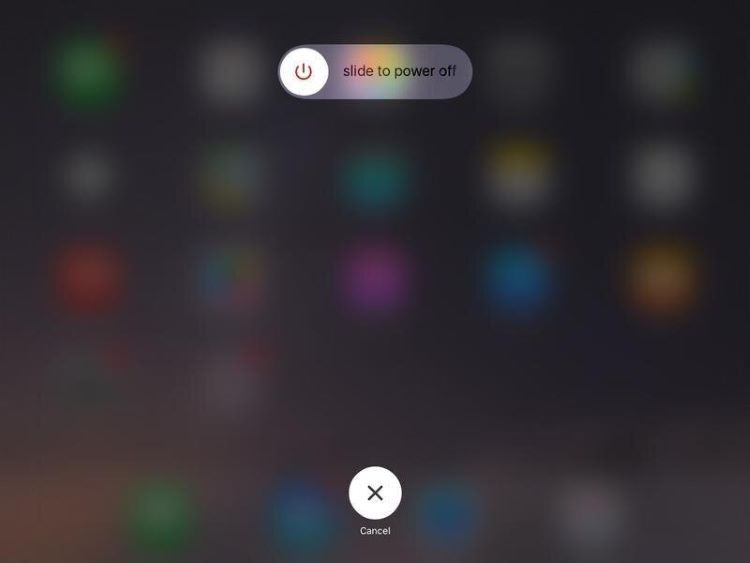
Thử gắn SIM vào các thiết bị khác
Nếu như chiếc iPad của bạn không thể nhận được SIM, bạn có thể kiểm tra bằng cách gắn thẻ SIM vào một thiết bị khác. Nếu như SIM đó vẫn không thể hoạt động bình thường, thì khả năng cao là SIM đã bị hỏng. Vì thế, bạn nên tìm mua và thay thế chiếc SIM mới cho chiếc iPad của mình.
Ngoài ra, nếu như trong trường hợp chiếc iPad của bạn không thể đọc được thẻ SIM đó mà thiết bị khác lại nhận được SIM, thì chắc chắn vấn đề đến từ thiết bị của bạn sử dụng.
Mang máy đến trung tâm sửa chữa
Khi đã thực hiện những cách bên trên, iPad của bạn vẫn không thể nhận được SIM thì lúc này máy của bạn đã có vấn đề về phần cứng. Trường hợp này sẽ rơi vào những lỗi như hỏng khay SIM, phần tiếp xúc với bo mạch có vấn đề… Đây chính là một lỗi phức tạp và cần mở máy để kiểm tra.
Bạn không nên tự thực hiện ở nhà mà nên mang đến những trung tâm bảo hành để được kiểm tra và tìm hiểu nguyên nhân chính xác để khắc phục dứt điểm lỗi iPad không nhận.
Hướng dẫn cách tháo và lắp SIM cho iPad
Sau khi bạn đã khắc phục được tình trạng iPad không nhận sim, bạn đang tò mò cách tháo và lắp SIM như thế nào. Thì sau đây sẽ là hướng dẫn dành cho bạn, bạn chỉ cần thực hiện những thao tác y như chiếc iPhone của mình.
Bước 1: Dùng que SIM để chọc vào lỗ nhỏ có trên iPad
Bước 2: Bạn có thể lấy SIM ra từ khay hoặc có thể lắp SIM vào tùy theo nhu cầu > Lắp lại khay SIM vào iPad
Lưu ý:
-
Bạn hãy chọn kích thước SIM phù hợp với khay để dễ dàng thực hiện thao tác
-
Có thể dùng que chọc SIM từ hãng, que tăm, ghim kẹp giấy, kim băng… Để tháo được khay SIM
-
Nên tắt nguồn thiết bị trước khi thực hiện

Bệnh Viện Điện Thoại, Laptop 24h - nơi sửa chữa iPad không nhận SIM uy tín
Không chỉ chuyên về mặt kỹ thuật, mà còn có đội ngũ nhân viên chăm sóc khách hàng tận tình và luôn mang đến những giải pháp khắc phục hiệu quả nhất đến khách hàng. Bên cạnh đó, nhân viên sẽ trình bày chi tiết các mức giá sửa chữa cho khách hàng, hạn chế được tình trạng phát sinh chi phí bất thường sau khi thực hiện.
Ngoài ra, khách hàng có thể yêu cầu kiểm tra linh kiện màn hình trực tiếp trước khi thay. Tuyệt đối không bao giờ xảy ra tình trạng tráo đổi linh kiện, vì trung tâm sẽ cho khách hàng ký tên lên các bộ phận của thiết bị trước khi sửa chữa. Khách hàng vừa có thể quan sát toàn bộ quá trình thực hiện, cũng như nhận lại được máy trong thời gian nhanh nhất là 60 phút.
Đặc biệt hơn, nếu như khách hàng đặt lịch hẹn sửa chữa trước với trung tâm sẽ được giảm 50.000 VNĐ hoặc sẽ nhận được ưu đãi tương đương. Nếu như khách hàng là tài xế công nghệ, học sinh/ sinh viên sẽ được hỗ trợ vệ sinh điện thoại miễn phí. Khách hàng có thể chia sẻ địa chỉ cá nhân cho nhân viên tư vấn khi gặp những tình trạng trục trặc về thiết bị mà không tiện đi lại, trung tâm sẵn sàng tiếp nhận thiết bị tận nơi và giao hàng lại sau khi sửa chữa xong.
iPad là một trong những thiết bị hiện đại mà hầu hết ai cũng có thể sử dụng chúng dễ dàng, thế nhưng trường hợp iPad không nhận SIM đều có thể xuất phát từ những nguyên nhân trên. Nếu như bạn đã thực hiện theo những giải pháp trên mà vẫn không thể khắc phục được vấn đề này, hãy mang đến Bệnh Viện Điện Thoại, Laptop 24h để được tư vấn và sửa chữa nhanh chóng nhé.
>>> Có thể bạn quan tâm: Cách mở sim bị khóa trên iPhone đơn giản nhất
Bài liên quan
Monday, 22/12/2025
Sạc ngược không dây trên iPhone, mặc dù chưa được Apple công nhận công khai, nhưng từ dòng iPhone 12 trở lên đã hỗ trợ...
Monday, 22/12/2025
Chia sẻ pin iPhone là tính năng cho phép một chiếc iPhone sạc cho thiết bị khác qua cổng USB-C hoặc MagSafe. Với dòng...
Monday, 22/12/2025
Sau khi thay pin mới, nếu iPhone vẫn hao pin nhanh, nóng máy hoặc sập nguồn, nguyên nhân có thể do pin kém chất lượng,...
Sunday, 21/12/2025
Pin iPhone tụt nhanh sau khi thay màn hình, chủ yếu do màn hình linh kiện kém chất lượng, lỗi lắp đặt hoặc xung đột...











 Sửa Điện Thoại
Sửa Điện Thoại

















Hỗ trợ hỏi đáp 24/7 ( 0 bình luận )
Xem thêm
Thu gọn